# Versão v22.3
-
- 2.1 Pacote de novas regras na formação de grupo Econômico
- 2.2 Grupo Econômico: Criar opção de não incluir PF automaticamente em grupos
- 2.3 Gerenciador de pedidos: alteração de filtro apresentando problema
- 2.4 Negativação Protesto e Escritório de Cobrança: data de anuência, data de baixa terceirizada e campo observação
# 1 Novidade
# 1.1 Importação de Limites: Importar lote de limites por arquivo validando usuário e alçada
CONFIGURAÇÃO > EMPRESA > IMPORTAR LIMITES
Disponibilizado dentro do sistema Deps, a funcionalidade de realizar a importação de limites e somente o usuário Administrador poderá realizar esta função, onde a intenção é a adoção de limite em lote, possibilitando aos usuários modificarem o limite adotado de vários documentos com apenas um arquivo.
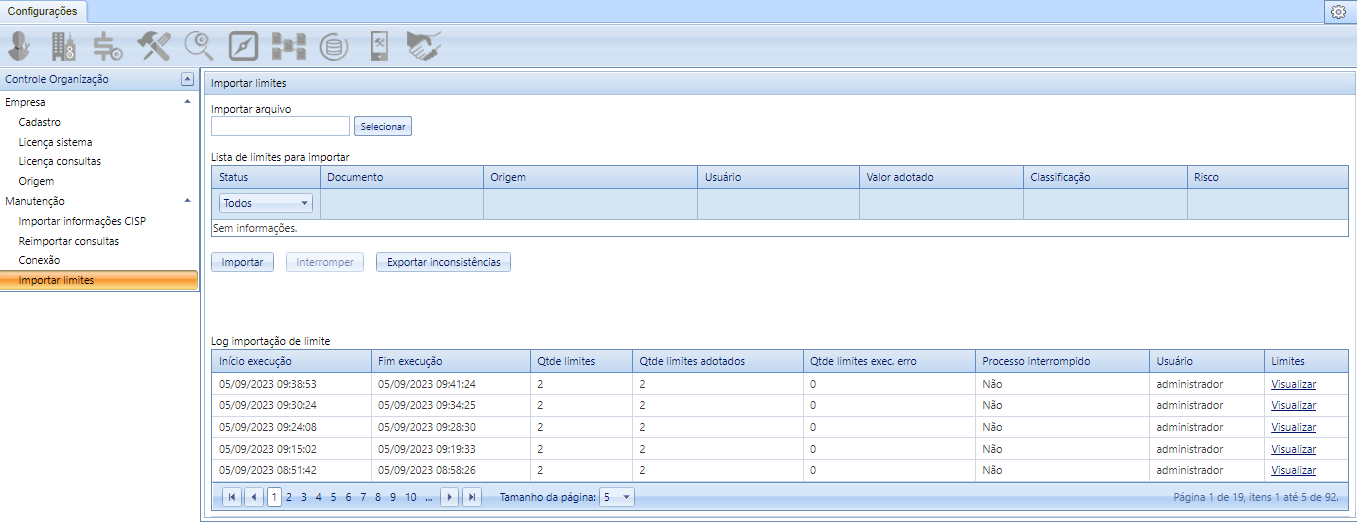
Para realizar este processo de importação, o usuário necessita criar um arquivo seguindo um layout, que segue neste link Importar Limites: (opens new window).
Ao realizar a criação do arquivo e selecioná-lo, os documentos informados no arquivo terão seus limites alterados e caso o documento faça parte de um grupo econômico, então o limite informado no arquivo será adotado para o grupo econômico e sequencialmente o limite distribuído entre seus componentes (Caso no arquivo contenha mais de um documento que componha o mesmo grupo, o último documento a ser lido, é o que será adotado ao Deps, então ter atenção na montagem do arquivo). Os limites que apresentarem alguma inconsistência, serão desconsiderados no momento da importação.
Abaixo segue como fica em tela, quando um arquivo possui inconsistência em alguns registros:
- onde possa haver clientes com classificação vencida;
- alçada do usuário no qual foi adicionado ao documento não possuir alçada para adotar o limite desejado;
- cliente digitado incorretamente e não é encontrado;
- entre outros, sendo possível verificar colocando o mouse acima da linha vermelha;

Caso o usuário deseje verificar estas inconsistências para corrigi-las antes ou após importação, é possível realizar a exportação das mesmas, onde é gerado um arquivo em CSV, no qual mostrará os clientes e o motivo da inconsistência:

Após feito todo o processo de validação do arquivo e clicar em importar, ele começará a realizar o processo de importação dos limites(podendo acompanhar em tela e via eventos) junto realizando o reverso de limite(caso o cliente possua habilitado) e caso o usuário deseje interromper o processo, também é possível.
(SEMPRE QUE FOR COLOCADO UM NOVO ARQUIVO APÓS IMPORTAÇÃO, É NECESSÁRIO A ALTERAÇÃO DO NOME DO MESMO)
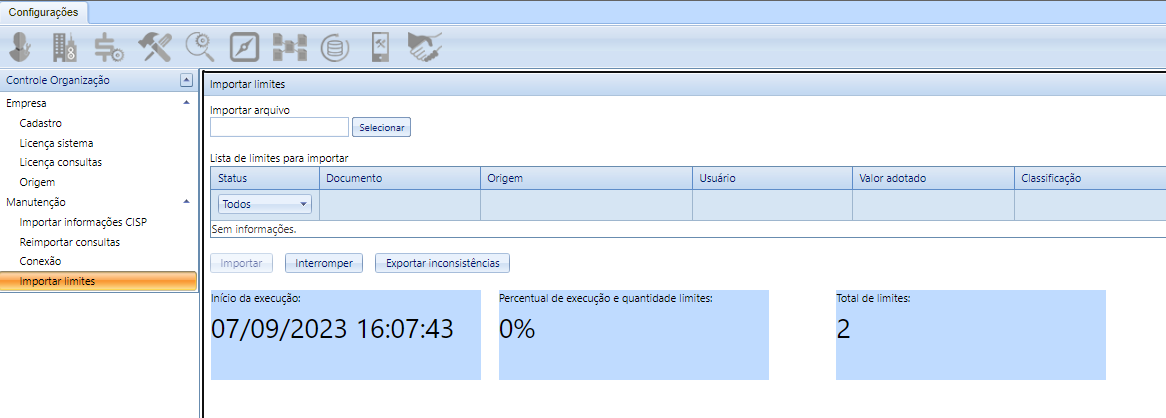

Assim que finalizado o processo, usuário terá o histórico abaixo podendo clicar em visualizar e verificar a situação dos documentos que deram certos e quais ocorreram erros (caso ocorra erro, é necessário acessar com o usuário no qual foi adicionado ao arquivo e tentar realizar a adoção de limite manualmente, para verificar o que está ocorrendo).
# 2 Geral
# 2.1 Pacote de novas regras na formação de grupo Econômico
Novas regras para formação de grupo econômico com a parametrização 'Tipo de formação de grupo econômico' estando definida como 'Forma grupo econômico automaticamente', caso o grupo tenha sofrido alguma alteração tanto manualmente ou via integração, não terá estas regras.
Primeira regra:
O grupo no qual está sendo analisado, houver alteração no cadastro do CNPJ / CPF e na análise for encontrado um sócio em comum com outro Grupo Econômico, não será mais desmanchado o grupo existente, apenas irá gerar um bloqueio para ambos com a seguinte descrição "GRUPO POSSUI RELAÇÃO IDENTIFICADA EM OUTRO GRUPO" e também será emitido uma mensagem na tela de "Cadastro de Grupo Econômico" na nova aba desenvolvida "Informações dos Componentes", no qual por ela o usuário poderá decidir em juntar ou não os grupos:
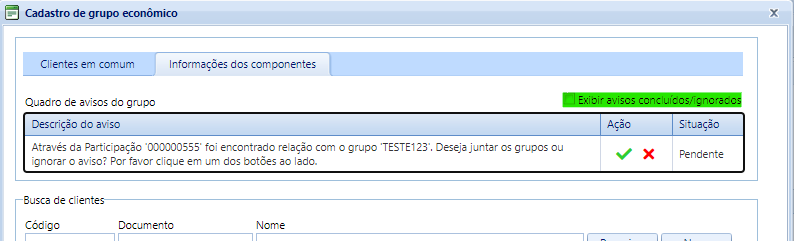
Caso o usuário clique no Vermelho
, o usuário ignora a relação entre os grupos e nenhum agrupamento será realizado entre os grupos.
(aqui tem um adendo, onde caso o usuário clique no Vermelho, o ícone Verde ainda ficará habilitado por questão de o usuário tenha clicado por engano, mas caso clique no Vermelho e em seguida Salvar, não será mais possível realizar alterações.)
Caso o usuário clique no Verde
, o usuário aceita o grupo com relação, assim sendo desfeito e todos os componentes farão parte do grupo atual.
Estas informações serão visíveis após primeira alteração conforme sublinhado em verde na primeira imagem.
Este cenário ocorre também para caso um Documento seja cadastrado no sistema e ao mesmo, seja associado um sócio. O sistema, analisando e identificando que há um Grupo Econômico que possua sócio em comum, irá gerar um bloqueio para ambos com a seguinte descrição "CLIENTE POSSUI RELAÇÃO IDENTIFICADA COM UM GRUPO" e também será emitido uma mensagem na tela de "Cadastro de Grupo Econômico", segue exemplo:
E segue o mesmo processo passado no grupo na questão dos ícones.
Conforme mencionado, quando é encontrado estas relações entre sócio, é gerado um bloqueio no componente ou no grupo até ser feito alguma ação, assim que é feito a ação, o bloqueio é retirado automaticamente da análise do cliente.
No exemplo abaixo é de um cliente que possui relação identificado com um grupo, tendo um tooltip dizendo -> ESTE BLOQUEIO OCORRE AO ANALISAR UM DOCUMENTO QUE NÃO POSSUI GRUPO E É ENCONTRADO UMA RELAÇÃO COM UM DOCUMENTO QUE POSSUI GRUPO. PARA MAIS INFORMAÇÕES, ACESSE A TELA DE ALTERAÇÃO DO GRUPO ECONÔMICO.
No exemplo abaixo é de um cliente no qual faz parte de de um grupo que possui relação identificado com um grupo, tendo um tooltip dizendo -> ESTE BLOQUEIO OCORRE AO ANALISAR UM DOCUMENTO QUE POSSUI GRUPO E É ENCONTRADO UMA RELAÇÃO COM UM DOCUMENTO DE OUTRO GRUPO. PARA MAIS INFORMAÇÕES, ACESSE A TELA DE ALTERAÇÃO DO GRUPO ECONÔMICO.
Segunda regra:
Para não ser adicionado componentes desnecessários ao grupo, foi criado uma parametrização no sistema que irá definir qual a porcentagem mínima de participação que o sócio / participante deverá ter da empresa consultada para poder entrar no grupo econômico. Ou seja, se for estabelecido que só componentes com 40% ou mais de participação entraram no grupo, no caso de um novo sócio/participante, ao entrar na montagem de grupo automática será considerado a porcentagem de participação do componente para entrar ou não no grupo.
Segue parametrização:

Exemplo 1: cliente com sócio acima do mínimo e com relação em cliente com o mesmo sócio abaixo do mínimo
Exemplo 2: cliente com sócio acima do mínimo, e com relação em grupo com o mesmo sócio em duas empresas, uma abaixo do mínimo e outra acima
Exemplo 3: cliente com sócio acima do mínimo, e com relação em empresa com todos os sócios abaixo do mínimo, essa empresa nunca será adicionada ao grupo algum
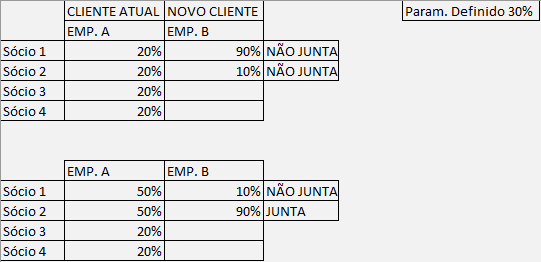
# 2.2 Grupo Econômico: Criar opção de não incluir PF automaticamente em grupos
Nova parametrização disponibilizada dentro do sistema Deps, onde nascerá com Não:
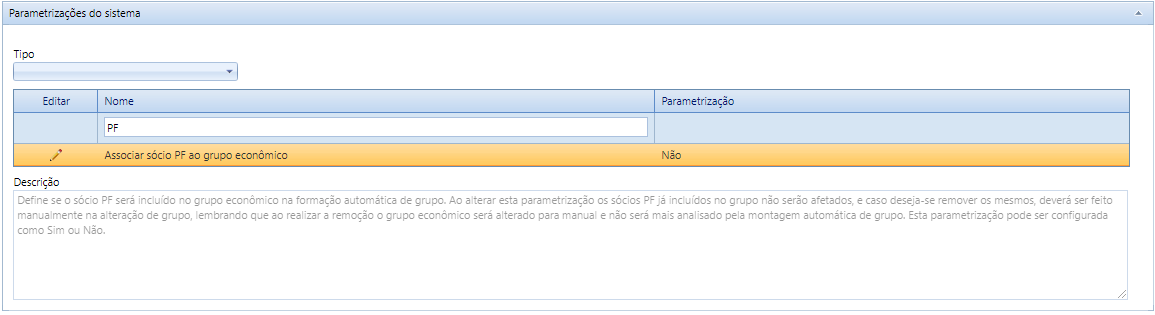
Este parâmetro define se o sócio PF será incluso ou não ao Grupo Econômico na Formação Automatica, as associações dos clientes que tem relação com o sócio não será afetada e todos os sócios PF não incluídos serão salvos nos Eventos, informando os documentos não incluídos.
Lembrando que na tela de sugestão de grupo permanecerá sinalizando os PFs para grupos PJ sem problemas e ficará a cargo da implantação revisar esses casos e remover os PFs caso necessário, visto que ao fazer manualmente a remoção dos mesmos, o grupo passará de Formação Automática para Formação Manualmente.
# 2.3 Gerenciador de pedidos: alteração de filtro apresentando problema
No momento em que era feito a pesquisa no Gerenciador de Pedidos e filtrado na opção Política - Sem Política - quando salvado, no sistema ocorria um erro interno, não conseguindo prosseguir com a pesquisa. Com isto foi feito ajustes necessários nas variáveis referente a política no filtro.
# 2.4 Negativação Protesto e Escritório de Cobrança: data de anuência, data de baixa terceirizada e campo observação
Realizada melhoria na tela de Protesto, onde foram adicionados 2 novos campos, data de anuência e observação.
Os campos são preenchidos manualmente, e servem para informar a data de quando o cliente paga o título e uma observação caso necessário.

Os títulos que tiverem a data de anuência preenchida serão considerados concluídos, e por esse motivo foi implementado um novo tipo de títulos no gerenciador de pesquisas.
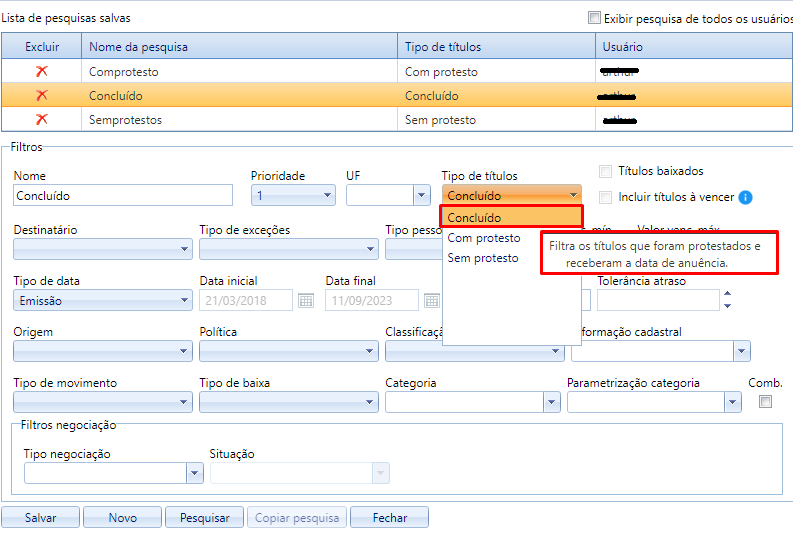
Foi adicionado uma opção para conseguir preencher a data de anuência e observação em vários títulos ao mesmo tempo. Basta selecionar os títulos e entrar na opção Preencher data de anuência de todos os títulos selecionados.
Uma função parecida foi adicionada na tela de Cobrança, onde foram adicionados 2 campos, data baixa terceirizada e observação.
Os campos também são preenchidos manualmente, e servem para informar a data que os títulos não estão mais na cobrança e uma observação caso necessário.
Todas as funções citadas acima para a tela de protesto, estão na tela de cobrança. Então os títulos com data baixa terceirizada são considerados concluídos e filtrados como o tipo concluído no gerenciador de pesquisas.
# 3 Consultas
# 3.1 Consultas ACI: alteração no serviço do provedor
Visto que o provedor havia alterado a forma de consultar, sendo antes um WebService e agora sendo API, e mudando o layout de retorno. Sendo assim, foi necessário alterar os métodos que buscam as informações no provedor e aplicar tratativas nas informações recebidas, para que o sistema continuasse conseguindo realizar a leitura das informações.
Obs.: Dentre as informações consultadas no provedor temos os títulos protestados, este não possui informação sobre o layout de retorno das informações e durante os testes realizados, nenhum CNPJ retornou dados neste bloco. Sendo assim, será esperado até que o provedor corrija o layout de retorno do bloco.